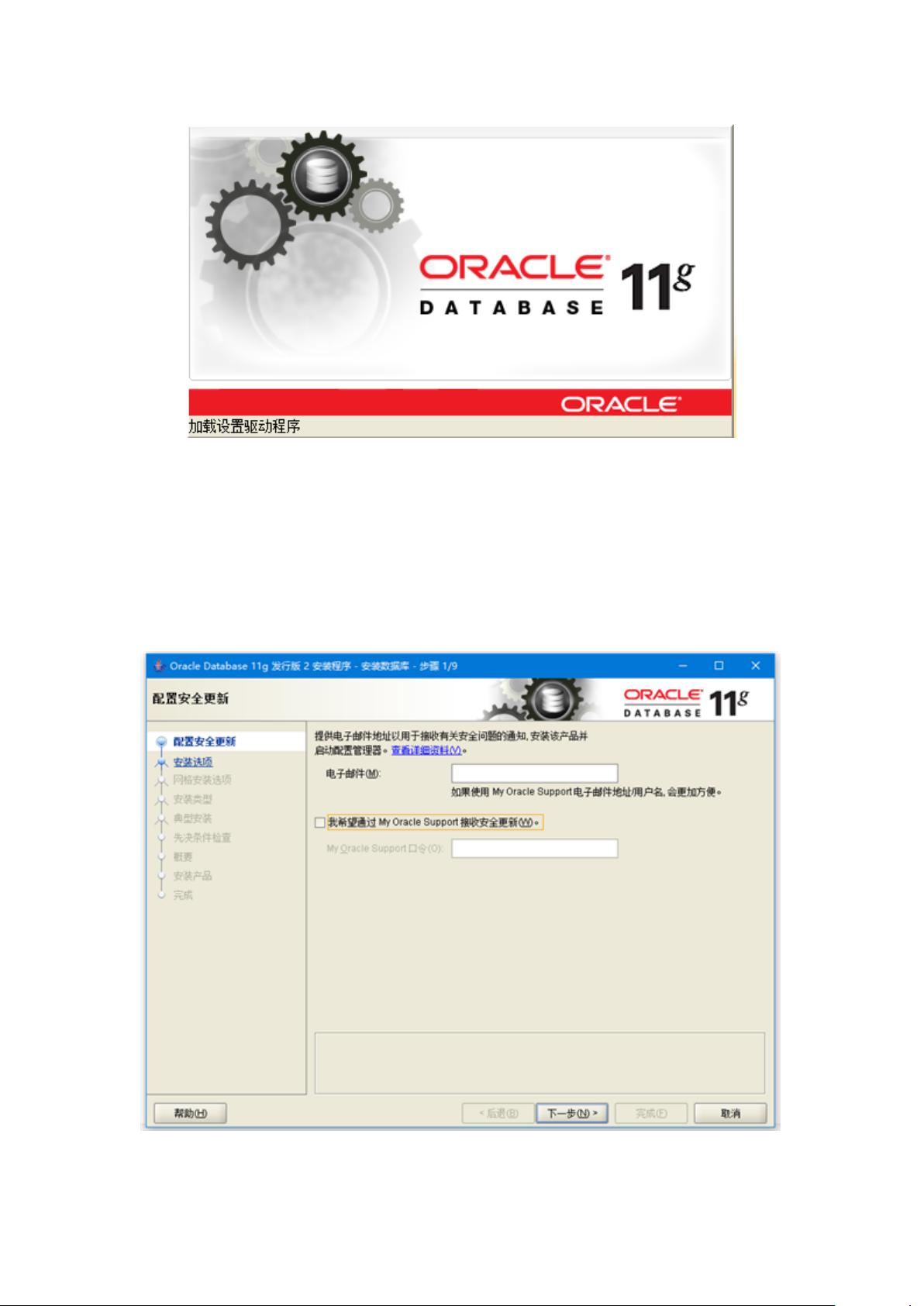Oracle 11g在Windows 10 64位系统上的安装指南
需积分: 5 70 浏览量
更新于2024-06-16
收藏 1.22MB DOCX 举报
"Oracle 11g安装教程详细步骤"
Oracle 11g是一款强大的关系型数据库管理系统,广泛应用于企业级数据管理和存储。在本教程中,我们将学习如何在Windows 10 64位操作系统上下载并安装Oracle 11g。
首先,访问Oracle官方网站下载适合Windows 10 64位系统的Oracle数据库版本。确保选择"Windows X64"的下载选项。下载完成后,将压缩文件解压到一个空白文件夹,并运行`setup.exe`启动安装过程。
安装过程中,会有多个步骤需要操作:
1. 在欢迎界面,可以选择提供电子邮件地址以接收Oracle的安全更新,但非必需。点击“是(Y)”继续。
2. 在选择安装类型界面,选择“创建和配置数据库”,这是最常用的选项,然后点击“下一步”。
3. 接下来,根据个人需求选择安装类型。若用于个人开发或学习,推荐选择“桌面类”。否则,可选择“服务器类”。点击“下一步”。
4. 在“安装位置”步骤,可以自定义Oracle的安装目录,并设定管理员(DBA)密码。这个密码非常重要,用于管理数据库,确保其安全性。输入后点击“下一步”。
5. 系统会进行安装前的先决条件检查,确保系统满足Oracle 11g的硬件和软件要求。
6. 预检查完成后,查看结果,无误后点击“完成”开始安装。
7. 安装过程中,系统会复制文件并安装必要的组件和服务,这可能需要一段时间,请耐心等待。
8. 安装结束时,数据库配置助理会出现。在此,你可以管理不同用户的密码,如解锁并设置SYS、SYSTEM和HR用户的密码。设置完毕后点击“确定”。
9. 最后,点击“关闭”结束安装。此时,Oracle 11g已成功安装,你可以在“开始”菜单的“所有应用”下找到Oracle文件夹。
为了验证安装是否成功,启动SQLPlus工具,这是一个命令行接口,用于与Oracle数据库进行交互。在命令提示符中输入用户名和密码,例如:
```
sqlplus /nolog
connect sys/your_password AS SYSDBA
```
如果能够成功登录,表示Oracle 11g已正确安装并可以正常使用。现在,你可以开始探索Oracle数据库的强大功能,如创建表、查询数据、管理用户权限等。对于初学者,理解Oracle的体系结构、SQL语言基础以及数据库安全管理至关重要。
2022-05-26 上传
455 浏览量
193 浏览量
2021-06-29 上传
2023-04-05 上传
2022-05-20 上传
2021-10-12 上传
xiaoshun007~
- 粉丝: 4122
最新资源
- MATLAB实现K-Means算法代码解析
- Java PDF处理库JAR包下载与使用指南
- 深入探究Linux环境下的Vimscript编程
- dom-panda:引领Canvas与DOM结合的JavaScript渲染新风尚
- MD5检查工具:超简单Hash验证软件
- Log4j工具类实现多日志文件管理技巧
- WebView简单应用技巧:新手入门指南
- 使用VB实现多个WAV文件的快速合并教程
- 跨平台创建PDF文档:XML转换技巧
- OCPP 2.0.1 协议英文版规范完整解读
- 前端新手福音:一键获取网站配色工具
- JavaScript中的forEach转for循环工具介绍
- Google开源答题应用Topeka:展示多样化答题动画效果
- Cognex与川崎机器人坐标转换脚本实现
- YUY2TORGB转换工具:快速解码,无限制使用
- 自定义EfficientNetV2模型在Keras中的实现